iPhone SIM Kilidini Kaldırmanın En İyi 3 Yolu
Yayınlanan: 2022-10-11Maalesef SIM'inizi iPhone'unuza kilitlediniz mi? ve iPhone SIM kilidini kaldırmak için en iyi yöntemi mi arıyorsunuz? O zaman bu makale bu durumdan kurtulmanıza yardımcı olacaktır. Bu makalede, iPhone SIM kilidini kaldırmak için kullanılabilecek en iyi ve en iyi yöntemleri öğreneceksiniz.
Çoğu kullanıcının iPhone'larda veya başka bir telefonda SIM kilidini açması pek olası değildir. Çünkü SIM kilidi kodunu/pinini unutursanız, SIM kilidi birçok soruna neden olur. iPhone SIM kilidini kaldırmak için kullanılan yazılıma aşina olmadığınız sürece, iPhone SIM kilidini kaldırmak çok zor ve zaman alan bir işlemdir.
İçindekiler
SIM Kilidi nedir?
SIM kilidi, izniniz olmadan başkaları tarafından kullanılan SIM'inizi korumak için kullanılır. SIM'i herhangi bir cihazdan çıkardığınızda veya taktığınızda, SIM'i etkinleştirmek ve etkinlikleri gerçekleştirmek için bir pin girmenizi ister. Ayrıca, sadece birkaç denemeye izin verir. Deneme süreniz biterse, SIM'iniz kalıcı olarak kilitlenir. PIN'i SIM karta ayarlamak zorunlu bir şey değildir. Yani, SIM'inizi kilitleyip kilitlememek size kalmış.
Bazı telefonlar yalnızca belirli ülkelerde, o belirli bölgede kullanılabilen birkaç operatörle kullanılmak üzere üretilmiştir. iPhone'u başka ülkelerde kullanmak istiyorsanız, SIM kilitli veya SIM desteklenmiyor olarak görünür. Bu, SIM'in o cihazda kilitli olduğunu gösterir.
- DAHA FAZLA OKUYUN – Gihosoft iPhone Veri Kurtarma İncelemesi
- Dosyaları iPhone'dan Windows'a ve Windows'tan iPhone'a Nasıl Aktarırım - En İyi 5 Yol
SIM iPhone'umda Neden Kilitli?
Temel olarak, telefon ayarları>Hücresel>SIM Pin'e giderek ve SIM kilidi ayarını açarak veya kapatarak SIM'i kilitleyebilirsiniz. Bazen otomatik olarak kilitlenir ve iPhone'u yeniden başlattıktan sonra durum çubuğunda "SIM kilitli" olarak gösterilir. Ve kilidi açmanın tek yolu doğru PIN'i girmektir. Denemeleri aşarsanız, yeni bir SIM kart almanız gerekir.
iPhone SIM Kilidi Nasıl Kaldırılır
1. Wondershare Dr.Fone'u Kullanma – SIM Kilidi Açma (iOS)
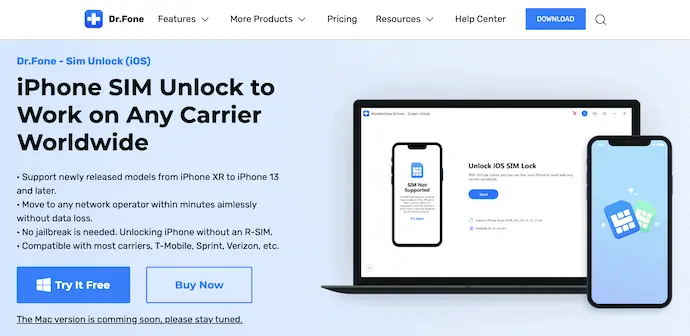
Wondershare Dr.Fone SIM Unlock(iOS), denemeleri aşmadan iPhone SIM kilidini kolayca kaldırmanıza yardımcı olan çok kullanışlı bir araçtır. Bu, kullanıcıların onu kullanmaktan çekinmelerini sağlayan çok temiz ve profesyonel bir çalışma arayüzüne sahiptir. Dr.Fone Ekran kilidi açma, iPhone X ve sonraki cihazlarda SIM kilidini kaldırmanıza yardımcı olur. Bu, tüm popüler operatörler ve ağ sağlayıcılarla uyumludur. Şu anda, bu araç Windows İşletim sistemi için mevcuttur ve yakında macOS için de gelecektir.
Dr.Fone SIM kilidinin (iOS) öne çıkan özellikleri
- Güçlü yazılım
- Güvenli
- Popüler ağ sağlayıcıları ve operatörleriyle uyumlu
- Sim kilidini iPhone X ve sonraki cihazlardan kaldırmayı destekler
- Ücretsiz Deneme ve Premium sürümlerinde mevcuttur
fiyatlandırma
Dr.Fone – SIM Kilidi (iOS), hizmetlerini ücretsiz deneme ve premium sürümlerde sunar. Premium sürümde, 1 Yıllık Lisans ve Kalıcı lisans gibi iki lisans mevcuttur. İki lisansın fiyatları aşağıda listelenmiştir.
- 1 IMEI için 1 Yıllık lisans – 29,99$
- 1 IMEI için Kalıcı Lisans – 39.99$
- DAHA FAZLA OKUYUN – iPhone Mesajları – Ayrıntıları Tamamlayın
- iPhone Zil Sesi – Ayrıntıları Tamamlayın
Dr.Fone SIM Unlock kullanarak iPhone Sim kilidi nasıl kaldırılır
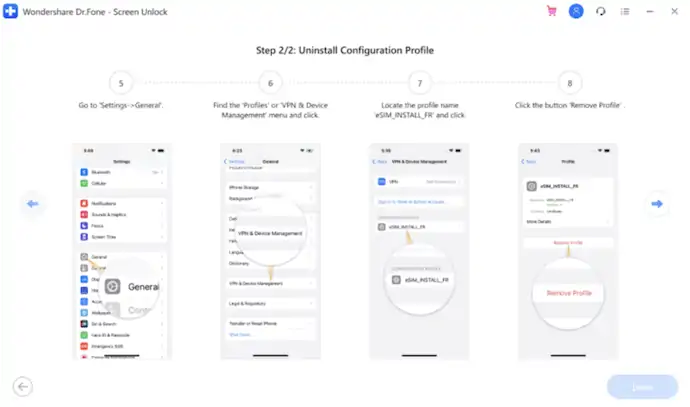
Bu bölümde, Dr.Fone SIM Unlock (iOS) kullanarak iPhone SIM kilidinin kaldırılmasıyla ilgili adım adım prosedürü göstereceğim.
Toplam Süre: 5 dakika
ADIM-1: Dr.Fone SIM Kilidini İndirin (iOS)
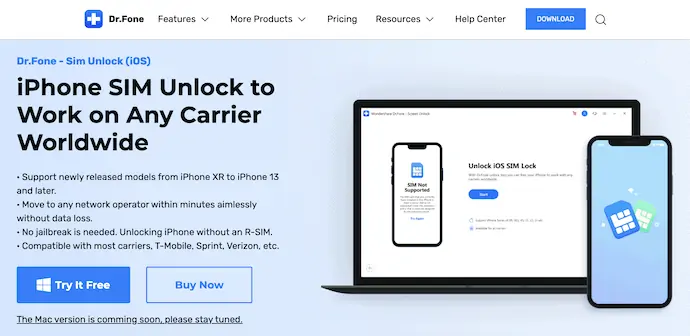
İlk olarak, Dr.Fone'un resmi sitesini ziyaret edin ve SIM Kilit Açma'nın en son sürümünü İşletim sisteminize indirin. Bu, Windows İşletim sistemi için kullanılabilir.
ADIM-2: Dr.Fone Sim Kilidini Açma Arayüzü
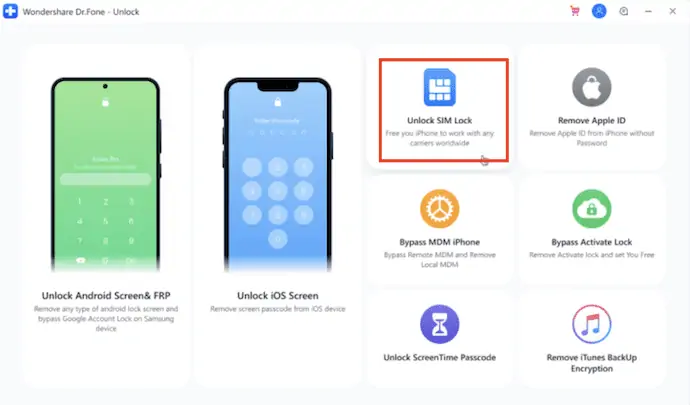
Uygulamayı kurun ve başlatın, arayüzü çeşitli seçeneklerle bulacaksınız. Üzerine tıklayarak “SIM kilidini aç” seçeneğini seçin. Aynı zamanda, iPhone'unuzu bilgisayara bağlayın.
ADIM-3: Profili onaylayın
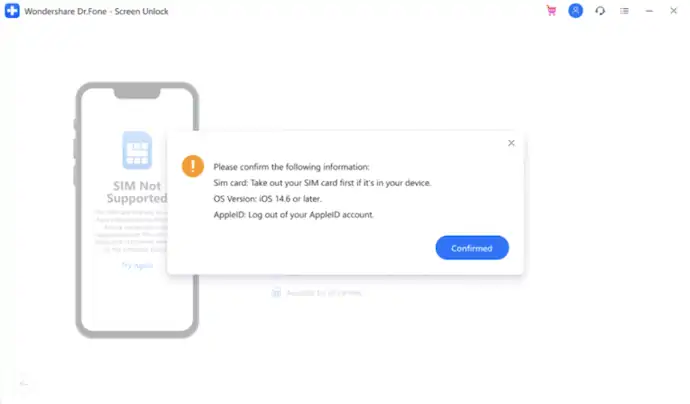
iPhone'u bağladıktan sonra yazılım, profili iPhone'unuza göre yapılandırmaya başlar ve “Onaylandı” şeklinde bir bildirim görüntüler.
ADIM-4: Yapılandırma
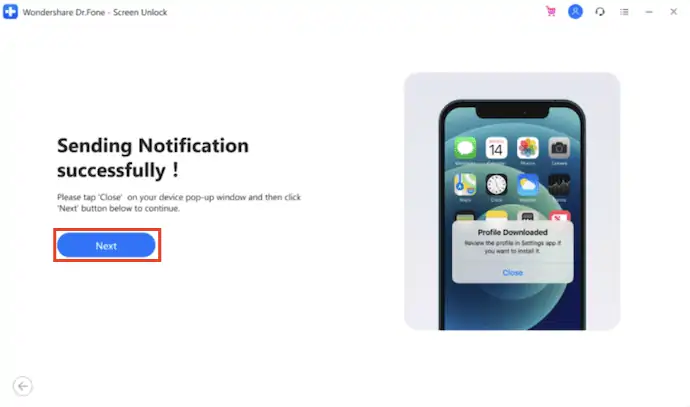
Yazılım, iPhone'unuza bir yapılandırma gönderir. Kurulum sihirbazını başlatmak için “İleri” ye tıklayın.
ADIM-5: Yapılandırmayı kurun
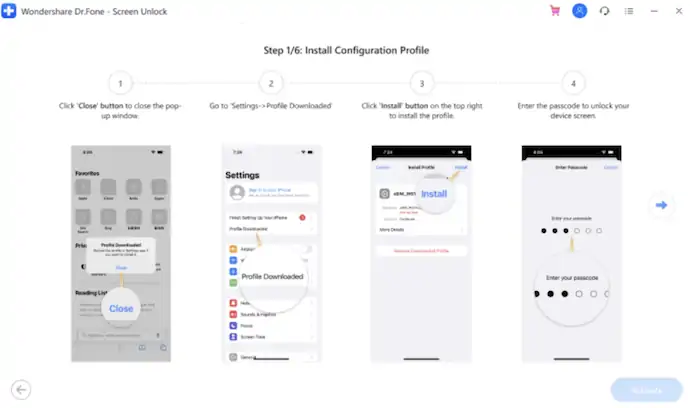
Profil yapılandırmasının indirilmesi tamamlandıktan sonra. “Ayarlar” a gidin ve “Profil İndirildi” seçeneğine dokunun. Ardından sağ üstte “Yükle” seçeneğini bulacaksınız, üzerine dokunun ve devam etmek için şifreyi girin. Kurulum işlemi tamamlandıktan sonra Genel bölümüne geçin.
ADIM-6: Sertifikayı etkinleştir
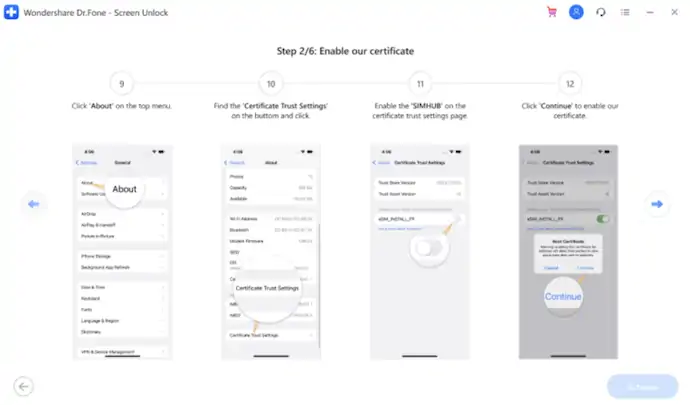
Genel ayarda, “Hakkında” seçeneğine dokunun ve “Sertifika Güven Ayarları”nı seçin. “SIMHUB”u etkinleştirmek için çubuğu değiştirin ve “Devam” üzerine dokunun.
ADIM-7: Proxy'yi Manuel Olarak Yapılandırma
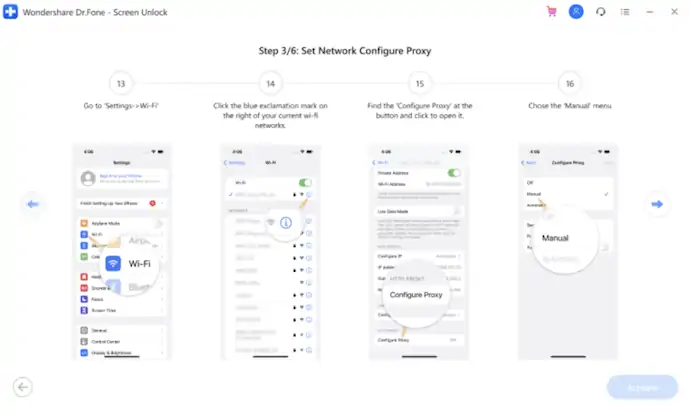
“Ayarlar>WiFi” seçeneğine gidin ve orada mavi renkli bir “i” simgesi bulacaksınız. üzerine dokunun. Bir seçenekler listesi açılacaktır. “Proxy Yapılandır” seçeneğini seçin ve seçeneği “Manuel” olarak değiştirin.
ADIM-8: Hücresel Plan Ekle
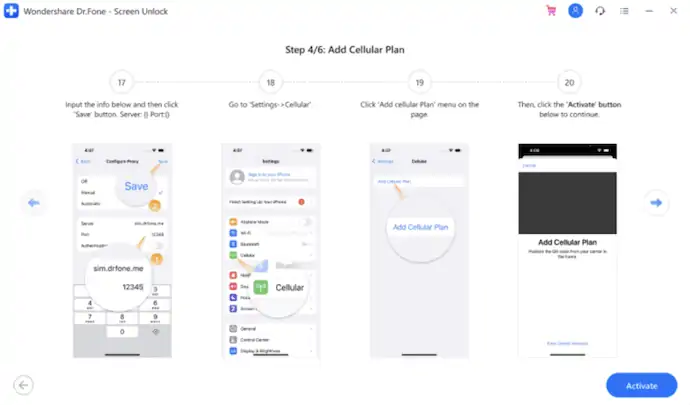
El ile proxy ayarında, gerekli alanlara gerekli ayrıntıları girin. Şimdi, hücresel Plana gidin ve “Hücresel Plan Ekle” seçeneğini seçin. Daha sonra “Devam” üzerine dokunun.
ADIM-9: SIM'in Kilidini Açın
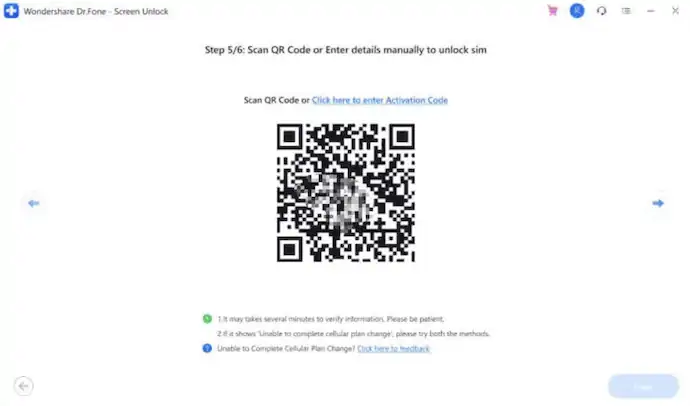
Yazılım arayüzünde bir QR Kodu görüntülenecektir. SIM'in kilidini açmak için kodu tarayın. Kodun taranması çok uzun sürerse, SM-DP+Adres ve Aktivasyon kodu gibi bilgileri manuel olarak girin.
ADIM-10: Aktif Hücresel Plan
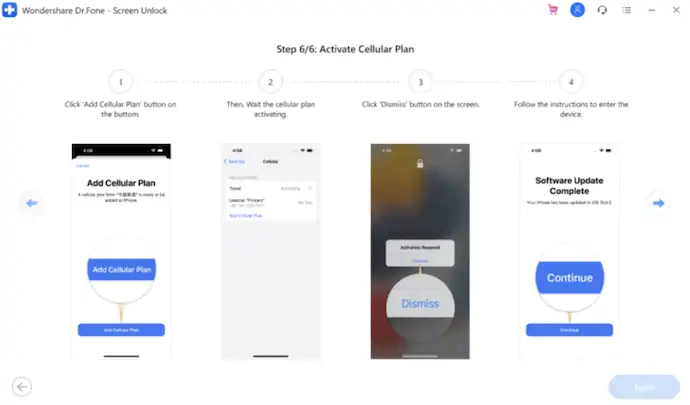
“Hücresel Plan Ekle”yi seçin ve talimatları izleyerek sihirbazı tamamlayın. Daha sonra “Devam”a tıklayın.
ADIM-11: Sim Kısıtlamaları
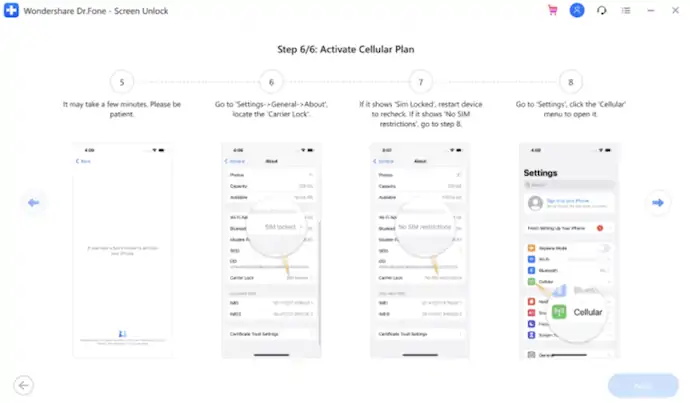
iPhone'u etkinleştirdikten sonra “Ayarlar>Genel>Hakkında” bölümüne gidin. Taşıyıcı kilidi seçeneğine bakın ve “SIM Kilitli” olarak bulursanız, cihazı yeniden başlatın. “SIM Kısıtlaması Yok” görürseniz, “Ayarlar>Hücresel” Menüsüne gidin.
ADIM-12: SIM'i Açın
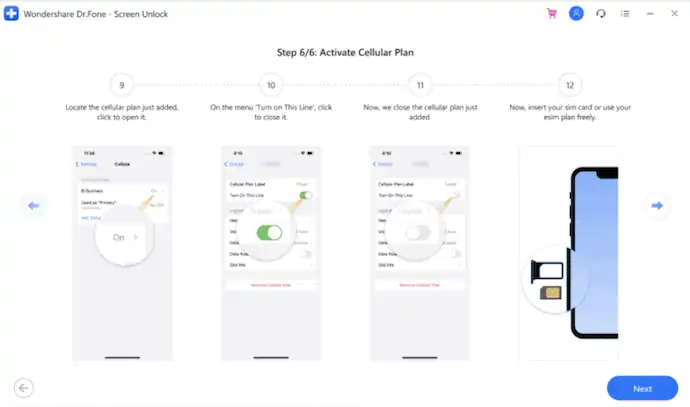
Son eklenen SIM yapılandırmasını bulun ve “Bu hattı aç” seçeneğini etkinleştirin. Artık herhangi bir SIM kartı kullanabilirsiniz. İşlemi tamamlamak için "İleri" ye tıklayın.

ADIM-13: Ayarı Kaldır
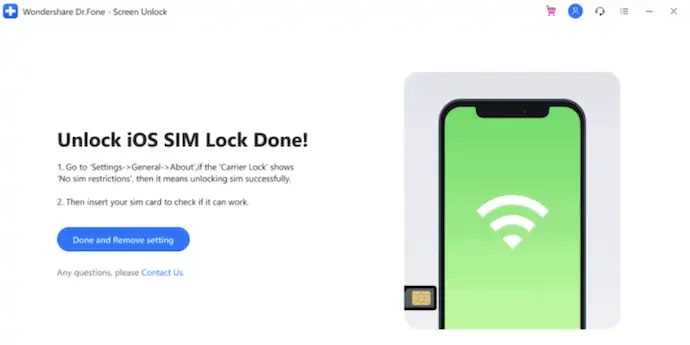
Son adımda ise “Remove Setting” seçeneği ile size son sayfayı gösterir. Bu sayfa yalnızca SIM'in kilidi açıldıktan sonra görülecektir. Seçeneğe tıklayın.
ADIM-14: Proxy'yi varsayılana sıfırlayın
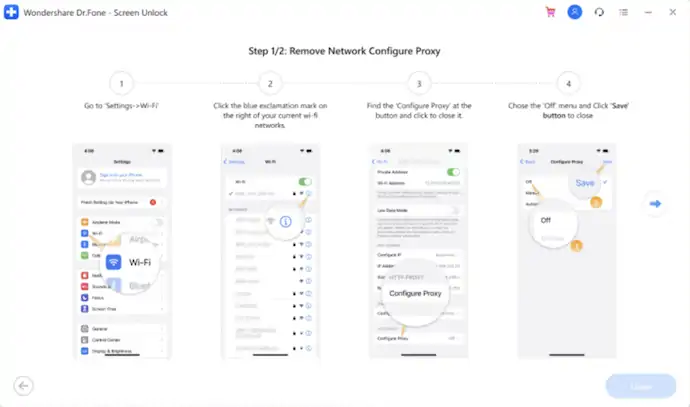
“Ayarlar>WiFi” seçeneğine gidin ve Mavi renkli “i” simgesine dokunun. “Proxy Yapılandır” seçeneğini seçin ve üzerine dokunarak seçeneği “KAPALI” olarak ayarlayın.
ADIM-15: Oluşturulan profili silin
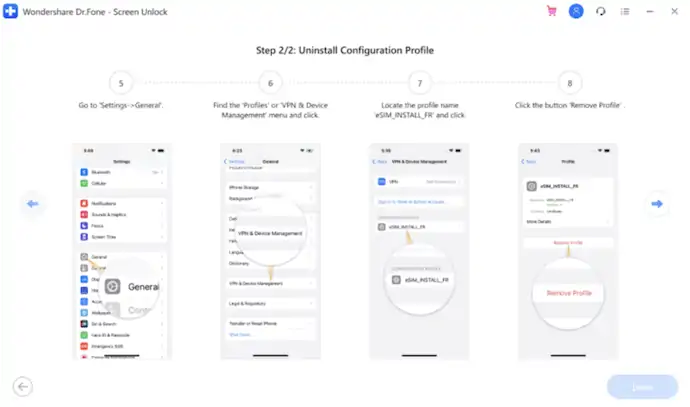
“Ayarlar>Genel”e gidin ve “Profiller veya VPN ve Cihaz Yönetimi” seçeneğine dokunun. Sonra bir profil listesi gösterir. Profili seçin ve profili silmek için “Profili Kaldır” seçeneğine dokunun.
Tahmini Maliyet: 29.99 USD
Arz:
- iPhone,
- Dr.Fone SIM Kilidi Açma (iOS)
Aletler:
- Dr.Fone SIM Kilidi Açma (iOS)
Malzemeler: Yazılım
- DAHA FAZLA OKUYUN – iPhone'daki Uygulamaları Silmenin En İyi 4 Yolu
- iPhone'umu Nasıl Bulabilirim - En İyi 5 Yöntem
2. iToolab SIM Unlocker
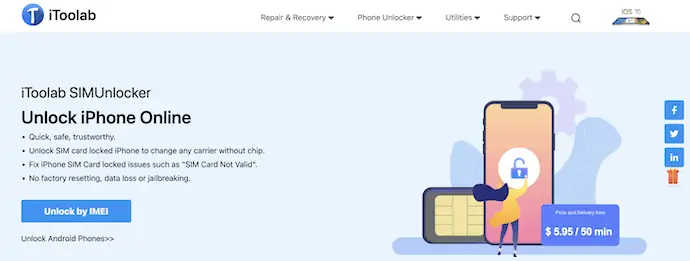
iToolab Sim Unlocker, iPhone SIM kilidini kaldırmanıza yardımcı olan hızlı, güvenli ve güvenilir bir yazılımdır. Herhangi bir operatörün iPhone'larının kilidini çip olmadan açabilirsiniz. Sezgisel bir kullanıcı arayüzüne sahiptir ve SIM kilidini kaldırmak için yalnızca birkaç adım içerir. Çoklu iPhone/iPad Modellerini destekler. Ayrıca, SIM'in kilidini açmak için herhangi bir indirme gerekmez. iToolab, SIM Desteklenmiyor, SIM Geçerli Değil, SIM kilitli, Servis yok vb. gibi çeşitli SIM kilidi sorun türlerini düzeltir.
iToolab SIM Unlocker'ın öne çıkan özellikleri
- Kullanıcı dostu arayüz
- Güvenli ve güvenilir
- Yazılım Yüklemesi gerekmez
- 7/24 Teknik Destek
iToolbar SIM Unlocker kullanarak iPhone SIM Kilidi Nasıl Kaldırılır
- ADIM-1: İlk olarak, işletim sisteminize göre iToolbar'ın en son sürümünü indirin ve kurun. Windows ve Mac İşletim Sistemleri için kullanılabilir.
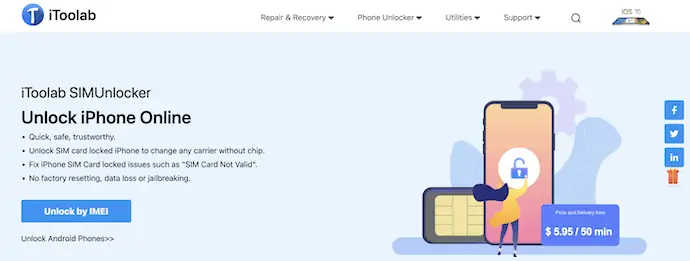
- ADIM-2: USB kablosunu kullanarak iPhone'u Bilgisayara bağlayın ve Paralel olarak bilgisayarınızda iToolab'ı başlatın. Açılır pencerede “Güven” seçeneğine tıklayın.
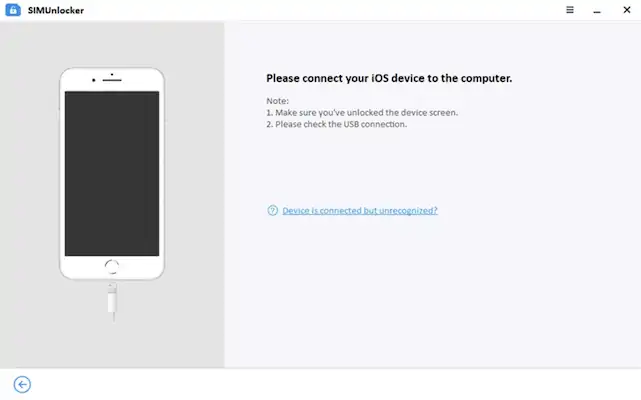
- ADIM-3: Başarılı bağlantı yapıldıktan sonra yazılım iPhone modelinizi algılayacak ve iPhone modelinize göre Jailbreaking'i indirmeye başlayacaktır. Sorunsuz bir indirme işlemi için iyi bir internet bağlantınızın olduğundan emin olun.
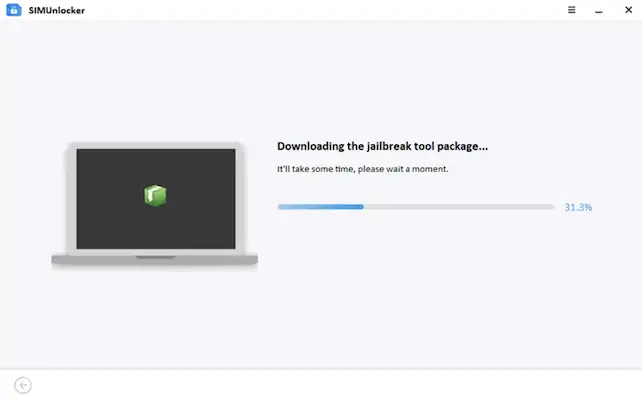
- ADIM-4: Jailbreak işlemi Windows ve Mac İşletim sistemleri için farklıdır. Adımları izleyin ve cihazı başarılı bir şekilde jailbreak yapmak için dikkatli bir şekilde ilerleyin.
- ADIM-5: Son kilit açma işleminden önce, iToolbar iPhone'unuzla ilgili bilgileri nasıl alır. Ayrıntıları kontrol edin ve son kilit açma işlemini başlatmak için “Kilidi Aç” a tıklayın.
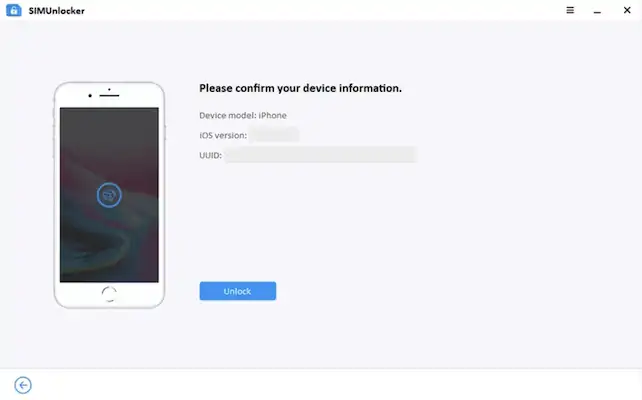
- ADIM-6: Ardından, iPhone'daki Wi-Fi bağlantısını kesmenizi ve KAPATMANIZI ister. Wi-Fi ayarlarına gidin ve bağlı olduğunuz Wi-Fi'yi seçin. “Bu ağı unut” seçeneğine dokunun. Ayrıca, sim yuvaya yerleştirilmelidir. Daha sonra, kalan kilit açma işlemini tamamlamak için “Kilidi Aç” a tıklayın.
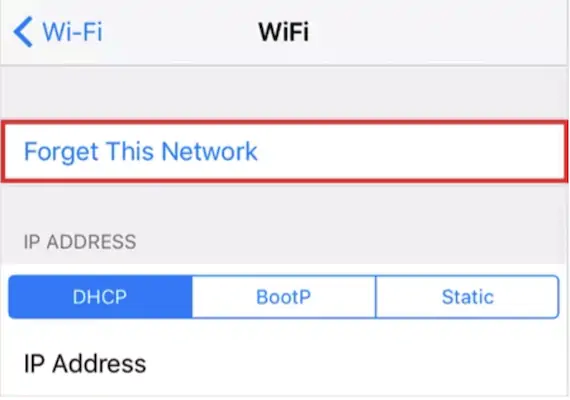
- ADIM-7: Kilit açma işlemi sırasında iPhone otomatik olarak yeniden başlayabilir. Tüm işlem tamamlandıktan sonra bile cihazınızı manuel olarak yeniden başlatın ve bundan sonra herhangi bir servis sağlayıcının veya operatörün sim'ini kullanabilirsiniz.
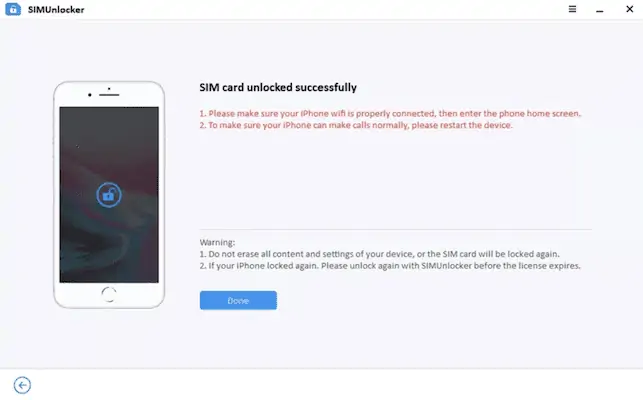
iToolab SIMUnlocker'ı kullanarak iPhone SIM Kilidi'ni bu şekilde kaldırabilirsiniz.
- DAHA FAZLA OKUYUN – iPhone'u Sert Sıfırlama
- iPhone'u Parola Olmadan Fabrika Ayarlarına Sıfırlamanın 4 Çarpıcı Yolu
3. iRemove Tools iPhone'un Kilidini Açar [Taşıyıcı SIM Kilidi]
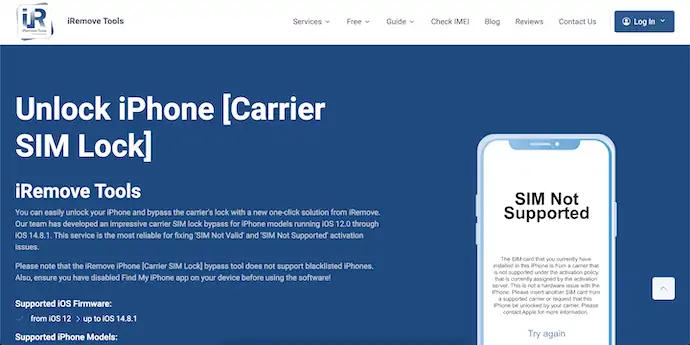
Unlock iPhone, iPhone'unuzu kolaylıkla atlamanıza ve kilidini açmanıza yardımcı olan bir araçtır. Bu yazılım, yazılımı verimli hale getirmek için birçok koşul dikkate alınarak tasarlanmıştır. Bu, iOS 12.0'dan iOS 14.8.1'e kadar çalışan iPhone modlarının SIM'inin kilidini açmanıza olanak tanır. SIM Desteklenmiyor/Geçerli değil gibi sorunları çözmede etkilidir.
iRemove Tools'un Öne Çıkan Özellikleri iPhone'un Kilidini Açma [Carrier SIM Lock]
- Güçlü araçlar
- iOS 12'den iOS Ürün Yazılımını destekler
- Tüm Dünya Çapında ağ operatörlerinin SIM'lerinin kilidini açmaya yardımcı olur
- Nasıl Yapılır Yöntemleri için Kılavuzlar Sağlar
fiyatlandırma
iRemove Tools Unlock SIM, farklı fiyat aralıklarında çeşitli modeller için hizmet vermektedir. iRemove Tools Unlock SIM fiyatları aşağıdaki ekran görüntüsünde verilmiştir.
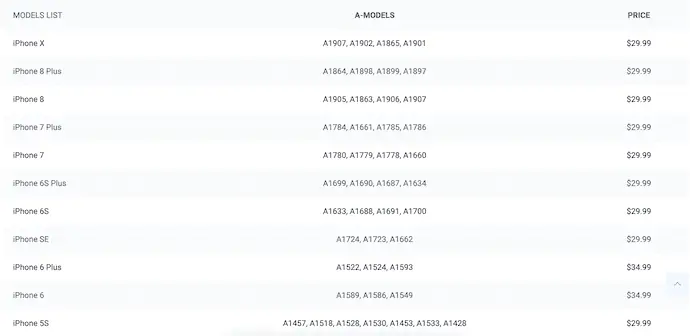
iRemove Tools Unlock iPhone kullanarak iPhone SIM Kilidi Nasıl Kaldırılır
- İlk olarak, iRemove Tools'un Resmi sitesini ziyaret edin ve Unlock iPhone yazılımının en son sürümünü Bilgisayarınıza indirin.
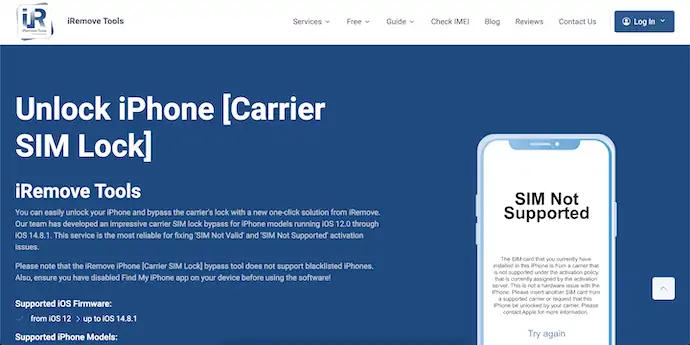
- Uygulamayı bilgisayarınıza kurun ve başlatın ve iPhone'u USB kablosunu kullanarak bilgisayara bağlayın.
- Ardından yazılım iPhone'u analiz etmeye başlar ve size iPhone ile ilgili bilgileri görüntüler. iPhone'unuzla uyumlu Yazılımı sipariş etmek için bir açılır pencere görüntüler.
- “Yazılım Siparişi” üzerine tıklayın ve yazılımı satın alın. Fiyatlar iPhone modelinize göre değişir.
- Ödemeyi yaptıktan sonra başlat seçeneğini gösterir. “Başlat” seçeneğine tıklayın ve kilit açma işlemini başlatır.
- Tüm süreci tamamlamak ve sürecin tamamlanmasının ardından sizi tebrik etmek birkaç dakikanızı alır.
- iRemove Tools Unlock iPhone yazılımını kullanarak iPhone SIM Kilidi'ni bu şekilde kolayca kaldırabilirsiniz.
Çözüm
Bu makalede tartışılan yöntemler kesinlikle güvenli ve kullanımı güvenlidir. İPhone SIM kilidini kaldırmada size en uygun yöntemleri deneyin ve seçin. iPhone SIM kilidini kaldırmak için bu makalede listelenen yazılımı kullandıktan sonra çok benzer sonuçlar elde ettik. Bunların arasında Dr.Fone SIM Unlock biraz daha iyi sonuçlar verdi. Bu nedenle, iPhone SIM kilidini kaldırmak için Dr.Fone SIM kilidi açıcıyı kullanmanızı şiddetle öneririz.
Umarım bu eğitim, iPhone SIM Kilidi Nasıl Kaldırılır hakkında bilgi edinmenize yardımcı olmuştur. Söylemek istediğiniz bir şey varsa, yorum bölümlerinden bize bildirin. Bu makaleyi beğendiyseniz, lütfen paylaşın ve daha fazla Teknik ipucu için Facebook, Twitter ve YouTube'da WhatVwant'ı takip edin.
- DAHA FAZLA OKUYUN – iPhone fabrika ayarlarına nasıl sıfırlanır
- iSunshare iSyncGenius – iPhone'u Zahmetsizce Yedekleyin ve Geri Yükleyin
iPhone SIM Kilidi Nasıl Kaldırılır - SSS
SIM kilidi iPhone'dan kaldırılabilir mi?
Sim Pin'i devre dışı bırakarak iPhone'unuzdaki SIM kilidini kaldırabilirsiniz.
SIM kilit kodu nedir?
SIM pini, SIM kartın yeni bir telefona takıldığında veya halihazırda takılı olduğu bir telefonu yeniden başlattıktan sonra bile kullanılmasını önleyen, genellikle dört ila altı basamaklı bir koddur.
Telefonumun SIM'i neden kilitli?
Üç kez yanlış bir kişisel kimlik numarası (PIN) girerseniz, cep telefonunuzdaki SIM kart kilitlenecektir.
iPhone'umun kilidini kendim açabilir miyim?
Yalnızca operatörünüz iPhone'unuzun kilidini açabilir. Operatörünüzle iletişime geçin ve bir kilit açma talebinde bulunun. Hesabınızın kilit açma gereksinimlerini karşılaması gerekebilir. İsteği gönderdikten sonra tamamlanması birkaç gün sürebilir.
Hangi iOS jailbreak yapılabilir?
iOS'un jailbreak uyumlu bir sürümünü çalıştırıyorsanız, iPhone XS/XR ve daha yeni modeller jailbreak'li olabilir ve bu sürüm şu an itibariyle iOS 14.6 veya sonraki sürümleri ve iOS 15'in tüm lezzetlerini terk etmektedir. Bu yeni iPhone için kullanılabilen birkaç jailbreak aracı vardır modeller.
